
Table des matières:
- Auteur John Day [email protected].
- Public 2024-01-30 09:05.
- Dernière modifié 2025-01-23 14:45.
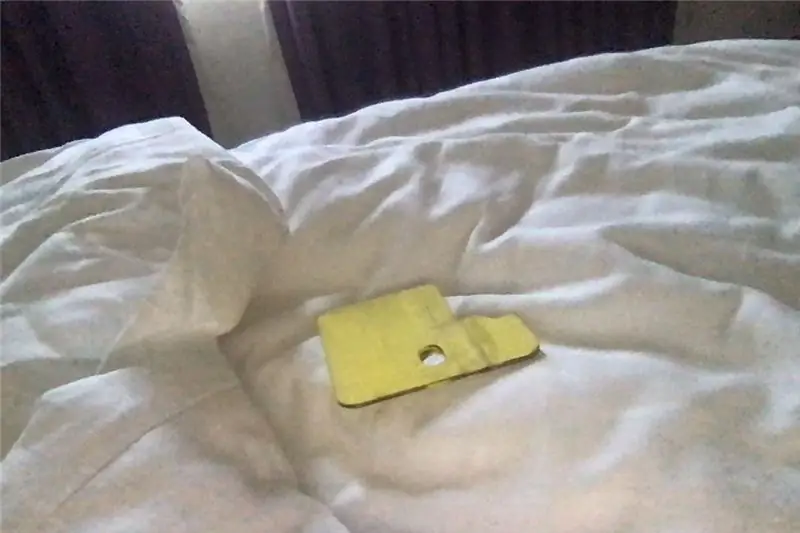
Con questo tutorial vogliamo spiegare come migliorare il plotter vertical che trovi qui usando il baord programmabile Drivemall.
Questo tutoriel est valide si vous utilisez l'Arduino et si vous utilisez le Drivemall Board.
Se non abbiamo il drivermall possiamo usare arduino, ma di seguito il link per lo sviluppo del Drivermall
Il vantaggio di preferire il Drivemall alla classica scheda Arduino est quello di ridurre la compllessità delle connessioni portando ad un setup più ordinato. Tuttavia, questo è opzionale: tutti i risultati sono ancora validi con la scheda arduino, una breadboard e abbastanza jumper dupont per i collegamenti.
Il progetto mira a promuovere une forma di educazione informele come mezzo per favorire l'inclusione sociale dei giovani, l'istruzione informelle come si può trovare all'interno dei makerspace.
Questo tutorial riflette solo le opinioni degli autori e la Commissione Europea non può essere ritenuta responsabile per qualsiasi uso che possa essere fatto delle informazioni in esso contenute.
Étape 1: Introduction
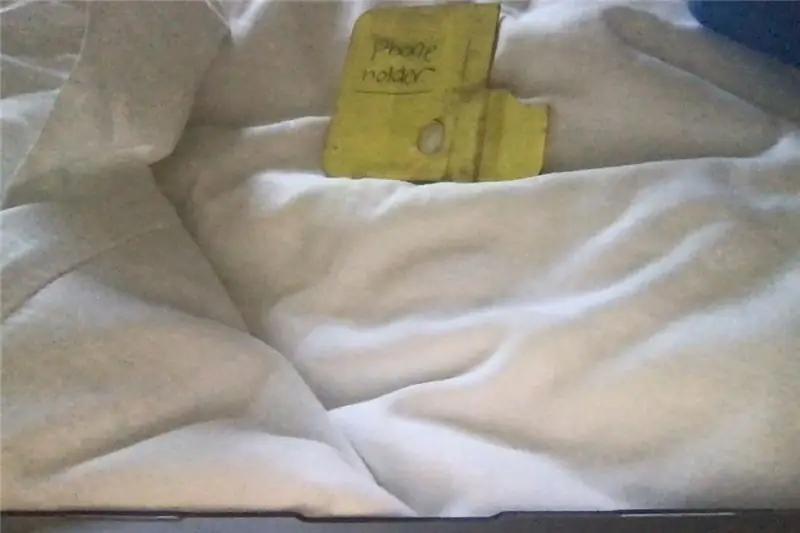
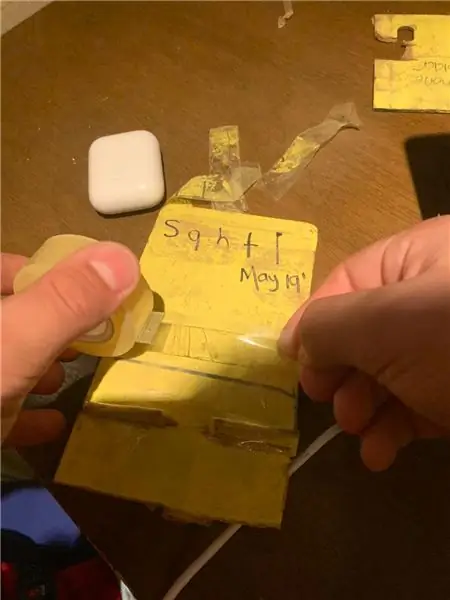
Rimuoviamo il motorshield Adafruit perché la scheda Drivemall integra tutto a bordo.
Inoltre, grazie alla scheda Drivemall, puoi scegliere diversi tipi di driver di diversa qualità. La differenza tra questi driver è apprezzata sul risultato finale in termini di meno imperfezioni sull'immagine.
Étape 2: Di Cosa Abbiamo Bisogno
Liste de la spesa:
- 2 cavi motore - Materiale del plotter verticale (collegamento all'istruzione digijeunes.) - Drivemall (di nuovo, collegamento all'istruzione drivemall) - cavo USB - 2 Driver A4988
Étape 3: Venez Sostituire L'hardware
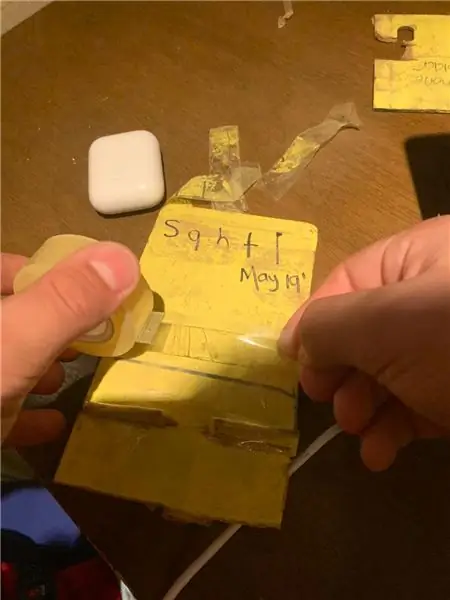
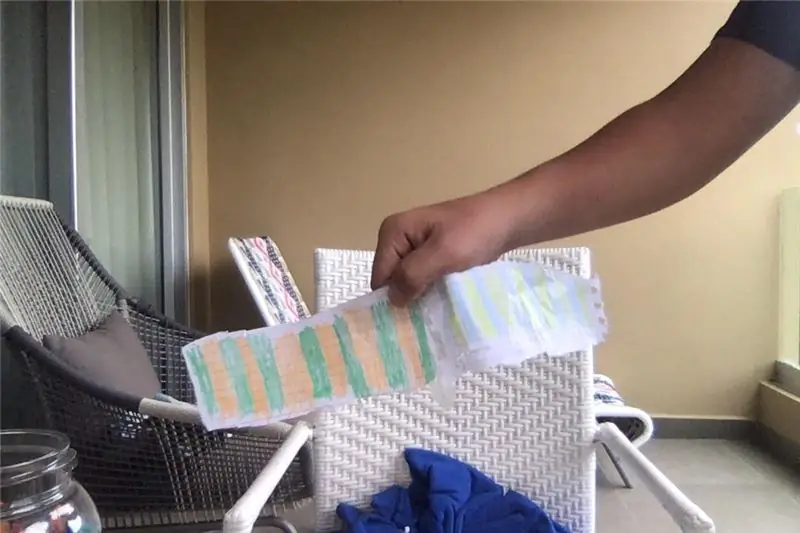
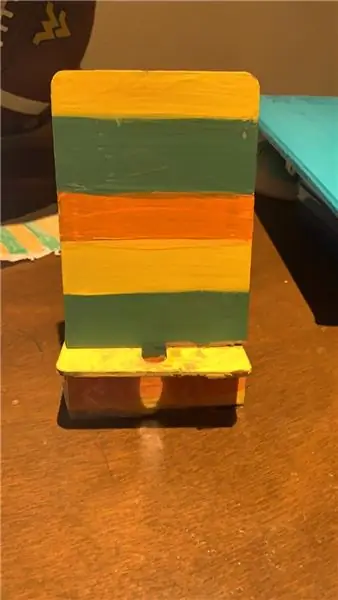

Dobbiamo rimuovere il controller Arduino Uno e il baule Adafruit Motor Shield V2 per sostituirli con il Drivem e due driver stepper motro
Per fare ciò, colleghiamo i driver Stepper nel connettore J17 J24 (vedi figura 1) d'altra parte, presta attenzione alla direzione dei pin (vedi figura 2, 3)
Per il collegamento con il motore, prestare attenzione alle fasi del motore passo-passo che il collegamento di un collegamento errato può distruggere il conducente. Il pilote A4988 ha il pin ha i pin del motore nella sequenza 1B 1A 2A 2B. (Vedi figura 4)
Il servo è collegato ai pin VDD GND e A3
Étape 4: Micrologiciel


Ora è tempo di programmare!
Ci sono alcune piccole differenze nel firmware perché la scheda Adafruit Motor Shield V2 è controllata tramite il bus SPI, d'altra parte Drivemall utilizza i driver Step (A4988) controllati con due PIn STEP in PWM e Dir per la direzione
Pertanto, è necessario inviare le istruzioni corrette ai conducenti che si prenderanno cura delle fasi di rotazione dei motori.
Qui puoi trovare il firmware attaché
Étape 5: Disegno



OK, tutto dovrebbe essere stato fatto. Ora possiamo disegnare uno schizzo!
Per utilizzare il plotter utilizziamo Elaborazione impostando le dimensioni del plotter e l'aria di lavoro in Setap e en particulier il numero di passi per giro e i millimetri percorsi dalla punta per giro.
Andiamo su Input, fai clic su set Home e andiamo a caricare l'immagine usando load vector.
Par migliorare la precisione del plotter possiamo ridurre la velocità e l'accelerazione.
Étape 6: Conclusioni

L'utilizzo di driver stepper esterni permette di renderli intercambiabili con altri tipi di driver che permettono di avere precisione maggiore riducendo anche il rumeur dei motori esempio è il tmc2208
Conseillé:
Traceur vertical avec Drivemall : 6 étapes

Traceur vertical avec Drivemall: Avec ce tutoriel, nous voulons expliquer comment améliorer le traceur vertical que vous trouvez ici en utilisant le baord programmable Drivemall. Si nous n'avons pas le drivermall, nous pouvons utiliser l'arduino, mais ci-dessous le lien pour le développement du Drivemall .L'avancée
Tableau Creazione Della Drivemall : 5 étapes

Creazione Della Drivemall Board: Dans le didacticiel questo vedremo i passi fondamentali per la creazione di una board Arduino custom. J'utilise le logiciel sono KiCad pour la progettazione della board et l'IDE Arduino pour la creazione e caricamento di firmware per la board
Controllo Motore Stepper Con Drivemall : 5 étapes
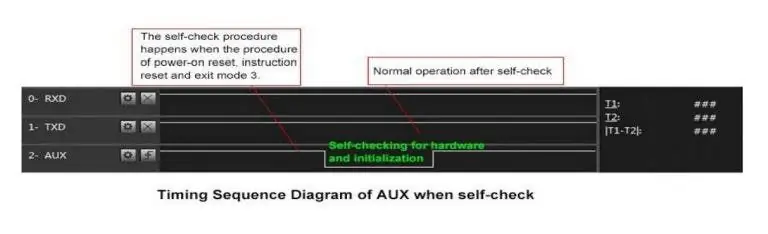
Controllo Motore Stepper Con Drivemall: Controlliamo un motore Stepper con una board ArduinoQuesto tutorial è valido sia se utilizziamo l'Arduino e sia utilizzando la Drivemall Boarddi seguito il link per la realizzazione della Drivermall.Il vantaggio di preferire il Drivemall alla classi
Arcade Bartop verticale avec écran LED PIXEL intégré : 11 étapes (avec photos)

Arcade Bartop verticale avec écran LED PIXEL intégré : **** Mise à jour avec un nouveau logiciel en juillet 2019, détails ici ****** Une construction d'arcade bartop avec la caractéristique unique que le chapiteau de la matrice LED change pour correspondre au jeu sélectionné. Les personnages sur les côtés de l'armoire sont des incrustations découpées au laser et non collées
Réservoir de gravure verticale de bouteille de coke : 12 étapes

Réservoir de gravure verticale de bouteille de coke : Vous ne savez pas si la gravure verticale est faite pour vous ? Essaye le! Fabriquez un petit réservoir de gravure étanche de la taille d'une pinte en 10 minutes environ, avec 2 choses que vous avez déjà à portée de main : un boîtier de DVD et une bouteille de 2 L
